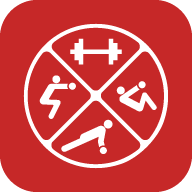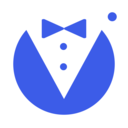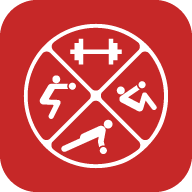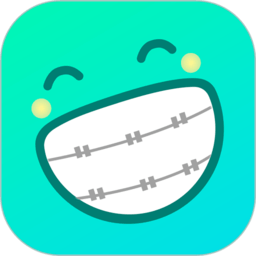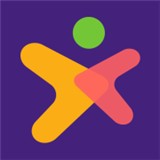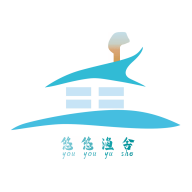word怎么批量单独修改英文字体 word批量单独修改英文字体方法
时间:2022-06-14
在word文档总,用户们有时候遇到一些中英文混杂的文章时,想要单独修改其中的英文内容的字体该如何操作呢?如果一个个选中来进行修改效率太低了,那么有没有可以批量单独修改英文字体的方法和功能呢?今天11ba小编就为大家带来word怎么批量单独修改英文字体 word批量单独修改英文字体方法,一起来看看吧!
word批量单独修改英文字体方法
1、打开word文档,选择需要更改英文字体的文本范围。
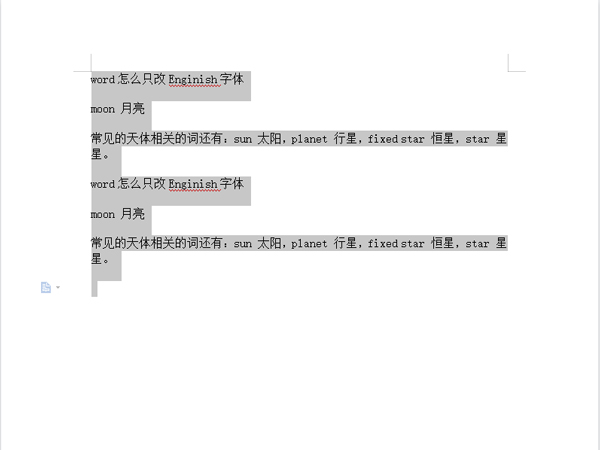
2、点击【开始】,点击字体设置下面的更多字体设置图标。
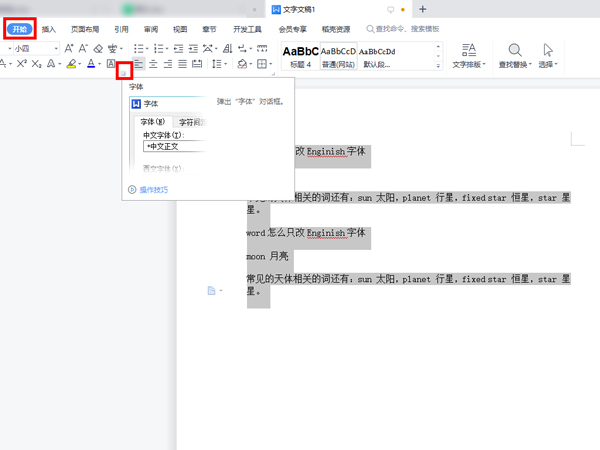
3、将西文字体选择为自己喜欢的字体即可。
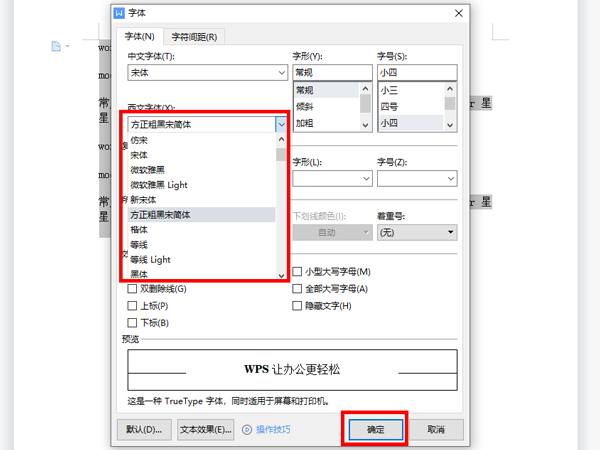
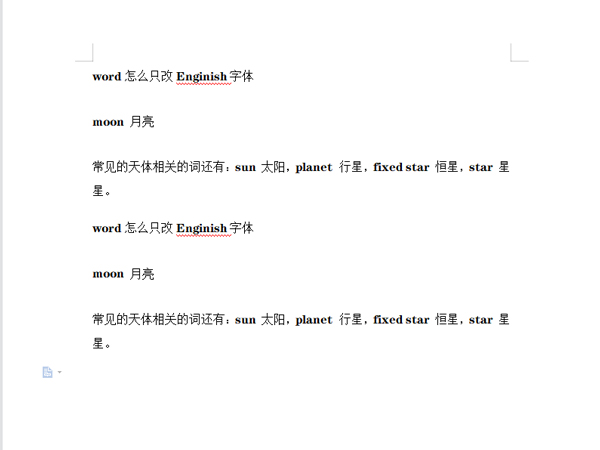
亲爱的小伙伴,上面就是小编精心为大家准备的word怎么批量单独修改英文字体 word批量单独修改英文字体方法的介绍了,喜欢的可以收藏关注我们"11ba下载站",我们每天都会更新最新最好玩的游戏攻略免费给大家哦!
相关阅读
更多
- word怎么把图片填满文本框 word把图片填满文本框方法 07.28
- word三级标题怎么设置 word三级标题输入方法 07.28
- word如何增加一页空白页 word增加一页空白页方法 07.26
- Word怎么让一整页都打满横线 Word让一整页都打满横线方法 07.06
- word固定表头怎么设置 word固定表头设置方法 07.06
- word封面下划线怎么等长 word封面下划线等长方法 07.06
- word页眉页脚边距如何设置 word页眉页脚边距设置方法 07.05
- word表格上下错开怎么解决 word表格上下错开对其方法 07.01
- word2021怎么显示段落标记 word2021显示/取消段落标记教程 07.01
- word2021怎么制作组织结构图 word2021结构图制作方法 07.01
- word2021怎么把文字设置为扇形 word2021文字扇形显示教程 07.01
- word如何做思维导图 word思维导图制作方法 06.13
猜你喜欢
更多
-

- 小学课本同步辅导
- 类型:教育学习
- 大小:41.45MB
-

- 分类快速背单词
- 类型:教育学习
- 大小:57.41MB
-

- 摸鱼扫描王
- 类型:教育学习
- 大小:38.25MB
-

- PS海报设计
- 类型:教育学习
- 大小:24.36MB
-

- 试卷100
- 类型:教育学习
- 大小:100.74MB
-

- 盼盼清理大师
- 类型:系统助手
- 大小:38.79MB
-

- 辅警协警全题库手机版
- 类型:教育学习
- 大小:59.95MB
-

- 奇点走路
- 类型:便捷生活
- 大小:25.05MB
-

- one一个致敬韩寒手机版
- 类型:阅读小说
- 大小:26.09MB